
DVDにオリジナルラベル(レーベル)をつければ、思い出を簡単おしゃれに整理することが可能です!今回は詰め替えインクのエコッテがスマホとパソコン両方で作る方法をご紹介いたします。
結婚式や会社の入社式・納会や子供の運動会など撮影した動画を入れたDVDにオリジナルラベルをつければプレゼントとしても喜ばれること間違いなしです!作り方も簡単なので一緒に作ってみましょう!
この記事の目次
ラベル(レーベル)印刷の前に DVDメディアの選び方

自宅で保存するためのDVDメディアには、データ用DVD-Rと、テレビ番組を録画できる録画用DVD-Rがあります。
私も失敗してしまったことがあるのですが、このデータ用DVD-Rと、テレビ番組を録画用DVD-Rは買い間違えることがよくあるので注意してください!
また、データ用DVD-Rと録画用DVD-Rは販売価格も異なります。なぜ値段が違うのか?という理由ですが、テレビ番組を録画できるDVD-Rが少し高い理由は、著作権保護技術(CPRM)代が含まれているためなのです。なので、自分が撮ったビデオをダウンロードするだけならデータ用DVD-Rだけで十分です。
心配なら録画用ディスクを買っておけばどちらにも使えるので安心です!
| 録画内容 | データ用DVD | テレビ番組を録画できる録画用DVD-R |
|---|---|---|
| 自分が撮ったムービー | ○ | ○ |
| デジタルテレビ放送 | × | ○ |
オリジナルDVDラベル作成・印刷で用意するもの
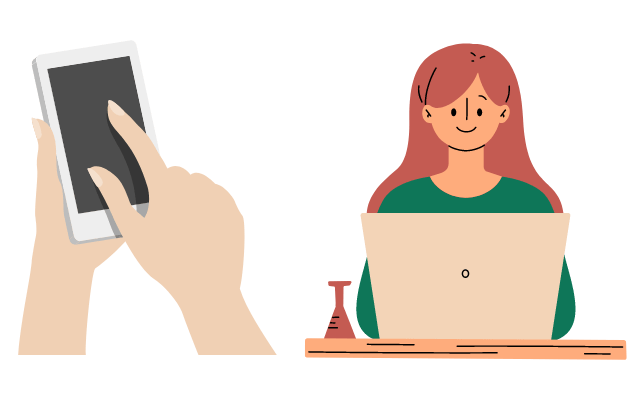
- パソコンまたはスマホ
- プリンター
- DVDラベル用の紙(amazonや楽天・ホームセンターや家電量販店で購入可能)
プリンターはキャノンやエプソン・ブラザーなどのDVDラベル作成対応機種を使いましょう。
DVDラベル(レーベル)印刷対応プリンター機種一覧
主要インクジェットプリンターではDVDラベル印刷に対応している機種が多くあります。ラベル用紙にも対応機種が書かれていることがあるので、自宅のプリンターが対応しているかどうか心配な場合は取扱説明書やメーカーサポートで確認してみましょう。
キャノンプリンター:
XK500 / XK110 / XK100 / TS8630 / TS8530 / TR9530 / TR703a / iP8730 / PRO-G1 / PRO-S1
エプソンプリンター:
EP-976A3 / EP-906F / EP-806AB / EP-806AW / EP‐806AR / EP-776A
ブラザープリンター:
DCP-J926N / DCP-J928N / MFC-J904N / MFC-J905N / MFC-J939D(W)N
DVDラベルが印刷できる用紙の選び方
DVDラベルはインクジェットプリンター対応の用紙の中から、紙の質(光沢紙やマット紙など)や内径の大きさで選びます。一度印刷してみると思ったよりも簡単なので、2回めからはこだわりたいポイントにあわせてラベル用紙を選ぶと良いですね。
DVDラベルの紙の質で選ぶ
【フォト光沢紙のDVDラベル用紙】
写真を印刷するなら光沢紙がおすすめです。卒業式や結婚式・入園式など思い出の写真を使うと、整理するのが楽になるだけでなく、DVDを見る前から楽しみになること間違いなしです。

【マット紙のDVDラベルシール用紙】
マット紙は光沢がなく、色再現性が高くて指紋や油分が目立ちにくいのが特徴です。文字も読みやすいので、文字を入れるのにもおすすめです。

【スーパーファイン紙のDVDラベル用紙】
スーパーファイン紙は、とても細かくて滑らかな特徴を持つ用紙です。紙の質感は柔らかく、色再現性が高く、文字や絵が鮮明に表現できます。また、触り心地も良く指紋や油分がつきにくいので、キレイな状態が長持ちします。

DVDラベルの内径の大きさで選ぶ
内径は46mm〜17mmまであります。
- 内径46mm: 簡単なタイトルなどの印刷に適しています。写真や絵柄を大きく印刷する場合には制限があります。
- 内径36mm: 一般的なDVDのラベルサイズで、様々な用途に適しています。タイトルや写真を中程度の大きさで印刷するのに適しています。
- 内径23mm: 写真や絵柄を大きくプリントする場合や、多くのテキストを記載する場合に適しています。穴部分の周りギリギリまで印刷ができるため、デザインの自由度が高いです。
- 内径17mm: 内径が最も狭いサイズで、限られたスペースに多くの情報を詰め込む場合に適しています。サブタイトルや詳細な情報を記載するのに便利です。
スマホで簡単印刷!DVDラベル・レーベルの作り方
キャノン・エプソン・ブラザーはそれぞれスマホアプリがあるので簡単に作ることができますよ!

キャノン(Canon)のプリンターでDVDラベルを印刷する方法
キャノンはEasy-PhotoPrint Editorのアプリをスマホにダウンロードすることで簡単に作成可能です。
- 『Easy-PhotoPrint Editor』を起動して、[ディスクレーベル]を選ぶ
- テンプレートとDVDラベル用紙のサイズを指定し、写真を選ぶ
- DVDラベルを文字やスタンプでデコレーションして、プリント
- 印刷したDVDラベルをDVDに貼り付けて完成
詳しくは、キャノン(Canon)のディスクレーベルをプリントする方法をご覧ください。
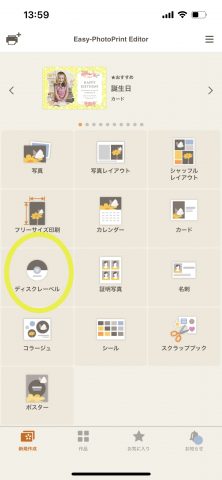
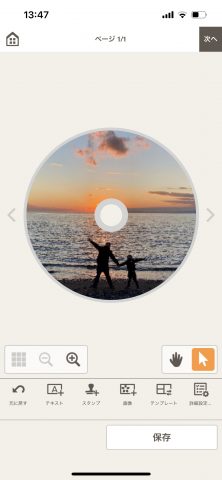
エプソン(Epson)のプリンターでDVDラベルを印刷する方法
エプソンにもスマホアプリがあるので、まずは「Epson Creative Print」をダウンロードします。
- ホームから「ディスクレーベル」を選択します
- 印刷したいレイアウトを選択します
- プレビュー画面で写真を選択し、レイアウトを調整します
- 「次へ」をクリックし、画面の案内に従ってプリントします
- 印刷したDVDラベルをDVDに貼り付けて完成です
詳しくは、エプソンEpson Creative Printの使い方をご覧ください。
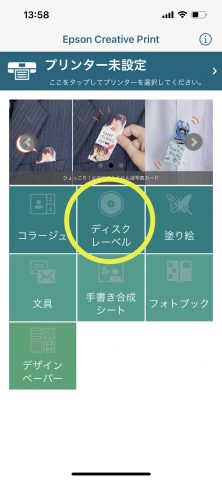
ブラザー(Brother)のプリンターでDVDラベルを印刷する方法
ブラザーのスマホアプリ「Mobile Connect」をダウンロードします。
- レーベルを選択し、写真を選びます
- 内径を設定します
- 画面の指示に従ってプリントします
- 印刷したDVDラベルをDVDに貼り付けて完成です
詳しくは、ブラザーMobile Connectの使い方をご覧ください。
パソコンでも簡単印刷!DVDラベル・レーベルの作り方
パソコンで作る方は、ラベルメーカーのラベル屋さんやエレコムのらくちんプリント3.0、エプソンのEpson+などを使うと簡単に作れますよ。

らくちんプリント3.0(エレコム)
アプリを落とさずパソコン上で操作可能です。購入した製品型番を選択したら、写真を選んで印刷すればOKです。詳しくは、「らくちんプリント3.0」をご覧ください。
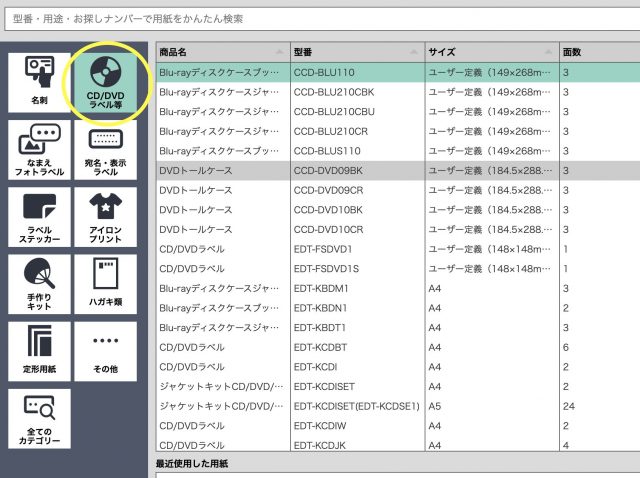
ラベル屋さん
らくちんプリント同様アプリを落とさずパソコン上で操作可能です。購入した製品型番を選択したら、写真を選んで印刷すればOKです。詳しくは、「ラベル屋さん」をご覧ください。
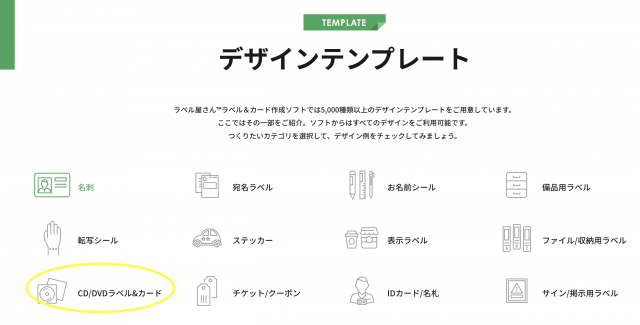
エプソン(Epson)
エプソンには「Epson+」というパソコン上で使用するアプリもあるので、そちらを活用するのがおすすめです。
詳しくはエプソン「Epson+ディスクレーベルを印刷する」を参考にしてください。
オリジナルDVDラベル印刷の準備
印刷プレビューを見ても不安な場合は、テスト印刷をするのもおすすめです。デザインが完成したら、プリンターの印刷設定を確認して印刷していきます。
印刷したラベルをDVDに貼り付けて完成

DVDディスクの表面にラベルを貼り付ける前に、ディスクをきれいに拭いておきましょう。きれいにしたらプリンターから印刷されたDVDラベルが完全に乾くのを待ち、丁寧にはがします。
ラベルがしっかりと貼り付けられるグッズを使用すると便利です。ない場合は、指でラベルを軽くなでたり、貼る際にタオルを使って気泡やしわを取り除きながら貼ると失敗しにくくなります。
まとめ 簡単DVDラベル印刷でオリジナルDVD作成!
これで自宅でDVDラベルを作るための手順が完了です。プリンターやデザインソフトに慣れていない場合でも、これらのステップを順番に追っていけば、きれいなDVDラベルを作成することができます。
以上が、初めての方に向けた自宅でのDVDラベル作成方法の簡単なガイドです。順番に手順を進めながら、自分だけのオリジナルなDVDラベルを作成して楽しんでください!
DVDラベル印刷のよくある質問
DVDレーベル印刷対応プリンタは何がある?
キャノンプリンターなら、XK500 / XK110 / XK100 / TS8630 / TS8530 / TR9530 / TR703a / iP8730 / PRO-G1 / PRO-S1。
エプソンプリンターならEP-976A3 / EP-906F / EP-806AB / EP-806AW / EP‐806AR / EP-776A。
ブラザープリンターならDCP-J926N / DCP-J928N / MFC-J904N / MFC-J905N / MFC-J939D(W)Nがレーベル印刷可能です。
DVDレーベルを安く印刷する方法を教えて
コンビニだと1枚300円程度かかるレーベル印刷ですが、自宅印刷できる方なら互換インクや詰め替えインクを使うことで安価に作ることが可能です!
特に、詰め替えインクなら1枚数円で作ることが可能です!互換インクや詰め替えインクは使い方も簡単なのでぜひお試しください。
この記事を書いた人

- 詰め替えインクのエコッテのスタッフ前野です。















